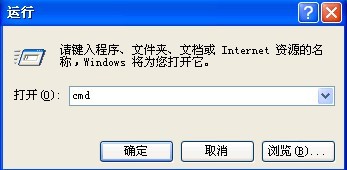win7u盘识别不了解决方法是什么,u盘u盘传输速度快,使用方便、快捷。是我们日常必备的小工具,但是使用过程中也会出现一些问题,例如电脑不能识别u盘,那该怎么办?就让小编告诉你们win7u盘识别不了解决方法,下面就是解决电脑不能识别u盘过程。
首先,在【我的电脑】上鼠标右键,选择【管理】。
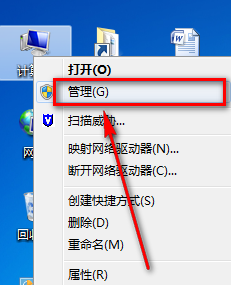
这样,就进入了计算机管理界面。如下图,选择【磁盘管理】选项。
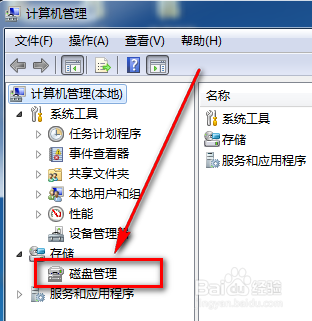
在磁盘管理界面可以看到上方列出了所有内置磁盘和插入的磁盘,资源管理器中无法读取的磁盘也在这里显示,只不过没有盘符。
系统重装xp下载安装教程
很多朋友都不知道系统重装xp下载安装的方法是什么,其实是非常简单的,只是大家一时间还没有领悟其中的精髓罢了。那么到底要怎么操作呢?既然大家都不知道方法,小编

选中刚才插入的没有盘符的移动存储器,鼠标右键菜单中选择【更改驱动器号和路径】。由于作者已经解决了问题,所以下图只是个示范。

在新界面中点击右下角的【添加】按钮。

在接下来的界面中,给移动存储器制定一个盘符后确定即可。重装系统win7就是使用下载火(xiazaihuo.com)一键重装系统软件!
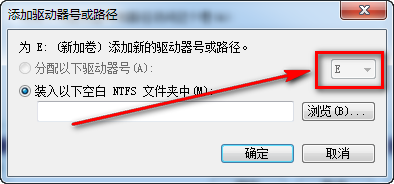
综上所述,这就是小编给你们提供的win7u盘识别不了解决方法了,所以以后遇到电脑不能识别u盘问题的时候,就可以参考小编这个方法进行解决了,希望这篇文章对你们遇到电脑不能识别u盘问题带来非常大的帮助。扩展阅读:win7 32原版系统重装教程
以上就是电脑技术教程《win7u盘识别不了解决方法》的全部内容,由下载火资源网整理发布,关注我们每日分享Win12、win11、win10、win7、Win XP等系统使用技巧!小编为网友们解答一键重装系统怎么不能用
最近有位网友跟小编反映说他的一键重装系统怎么不能用?刚刚下载好的新鲜出炉的一键重装系统软件怎么用不了?看到网友提问的一键重装系统不能用的问题,小编就知